ด้วยคุณสมบัติที่ไม่มีที่สิ้นสุดและการเชื่อมต่อที่ยอดเยี่ยม iPhone จึงนำเสนอคุณสมบัติที่เหนือชั้นแก่ผู้ใช้ คุณสมบัติอย่างหนึ่งคือยูทิลิตี้ห้ามรบกวน iPhone เมื่อคุณติดอยู่หรือต้องการหลีกหนีจากเทคโนโลยี คุณมักจะต้องตัดขาดจากโลกโซเชียล ยิ่งไปกว่านั้น เมื่อคุณอยู่ในระหว่างการประชุมที่จำเป็น การแจ้งเตือนที่ส่งเสียงพึมพำอย่างต่อเนื่องอาจสร้างความรำคาญได้
โปรดทราบว่าสถานการณ์ดังกล่าวทั้งหมด Apple เสนอโหมดห้ามรบกวนให้กับผู้ใช้ เมื่อเปลี่ยนเป็นโหมดห้ามรบกวนในโทรศัพท์ การแจ้งเตือนทั้งหมดของคุณจะถูกปิด แม้ว่าคุณจะยกเว้นการแจ้งเตือนหรือการโทรที่สำคัญจากการตั้งค่าห้ามรบกวนได้ หากฟังดูน่าสนใจ ให้อ่านบทความฉบับสมบูรณ์เพื่อดูขั้นตอนง่ายๆ ในการเปิดใช้คุณสมบัติห้ามรบกวน iPhone
วิธีด่วนในการเปิดใช้งานห้ามรบกวนบน iPhone หรือ iPad
ที่นี่เราได้รวบรวมกลวิธีบางอย่างที่คุณสามารถพิจารณาได้หากคุณต้องการตั้งค่าห้ามรบกวนบนอุปกรณ์ iPhone หรือ iPad ของคุณ หากต้องการข้อมูลเพิ่มเติม อ่านเลย!
1. เปิดโหมดห้ามรบกวนด้วยตนเองบน iPhone
ผู้ใช้สามารถตั้งค่าห้ามรบกวนบน iPhone/iPad ที่ใช้ iOS 15 และ iPadOS 15 ด้วยตนเองได้อย่างง่ายดายและรวดเร็ว ในการตั้งค่าโหมด DND บน iPhone ด้วยวิธีนี้ คุณเพียงแค่ทำตามขั้นตอนด้านล่างนี้
ขั้นตอนที่ 1: ไปที่การตั้งค่าแล้วแตะที่โฟกัส
ขั้นตอนที่ 2: จากนั้นแตะที่ห้ามรบกวนและเลื่อนปุ่มสลับไปที่เปิด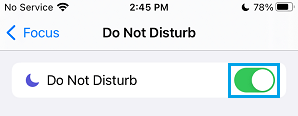
ขั้นตอนที่ 3: คุณยังสามารถเลือกตัวเลือกที่กำหนดเองสำหรับการแจ้งเตือนได้อีกด้วย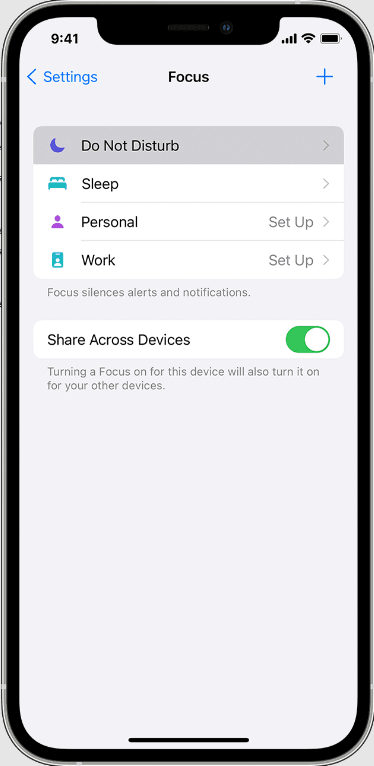
ซึ่งจะเป็นการเปิดโหมดห้ามรบกวนด้วยการตั้งค่าดั้งเดิมบนอุปกรณ์ iPhone หรือ iPad ของคุณ
อ่านเพิ่มเติม: บรรทัดสุดท้ายไม่มีใน iPhone อีกต่อไป
2. เปิดใช้งานห้ามรบกวนบน iPhone/iPad ที่ใช้ iOS 14 หรือรุ่นก่อนหน้า
ต่อไปนี้เป็นขั้นตอนที่คุณสามารถปฏิบัติตามเพื่อเปิดใช้งาน DND บน iPhone/iPad ที่ใช้ iOS 14 หรือเวอร์ชันที่เก่ากว่า และ iPadOS 14 หรือเวอร์ชันก่อนหน้า มาเริ่มกันเลย:
ขั้นตอนที่ 1: เปิดใช้การตั้งค่า
ขั้นตอนที่ 2: จากนั้นสลับปุ่มสลับของ Do Not Disturb ไปที่ตำแหน่ง ON
3. ใช้ศูนย์ควบคุมเพื่อเปิดใช้งาน DND บน iPhone/iPad
หากต้องการเปิดโหมด DND อย่างรวดเร็วบน iPhone 12 หรือรุ่นที่ใหม่กว่า คุณสามารถใช้ศูนย์ควบคุมได้ หากต้องการใช้วิธีนี้ ให้ทำตามขั้นตอนด้านล่าง:
ขั้นตอนที่ 1: เรียกใช้ศูนย์ควบคุมบนอุปกรณ์ iPhone หรือ iPad ที่คุณต้องการ
ขั้นตอนที่ 2: จากนั้นให้แตะที่ตัวเลือกโฟกัส
ขั้นตอนที่ 3: สุดท้าย แตะที่ตัวเลือก DND (ห้ามรบกวน) เพื่อเปิดใช้งานคุณสมบัตินี้
เคล็ดลับโบนัส: วิธีกำหนดเวลาห้ามรบกวนบน iPhone โดยอัตโนมัติ
นอกจากนี้ หากคุณต้องการตั้งเวลาโหมด DND ตามเวลาที่กำหนด คุณสามารถทำได้โดยใช้ขั้นตอนที่กล่าวถึงด้านล่าง
ขั้นตอนที่ 1: ในการเริ่มต้นกระบวนการ คุณต้องไปที่การตั้งค่า
ขั้นตอนที่ 2: จากนั้นแตะที่โฟกัส
ขั้นตอนที่ 3: หลังจากนั้นคลิก ห้ามรบกวน
ขั้นตอนที่ 4: ตอนนี้ คุณจะเห็นตัวเลือกชื่อ เพิ่มกำหนดการหรือการทำงานอัตโนมัติแตะที่เดียวกัน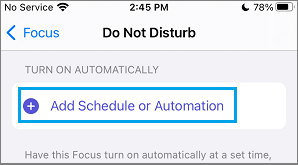
ขั้นตอนที่ 5: ตอนนี้คุณสามารถเลือกเวลา แอพ หรือตำแหน่งที่ตั้งตามการตั้งค่าของคุณสำหรับโหมดห้ามรบกวน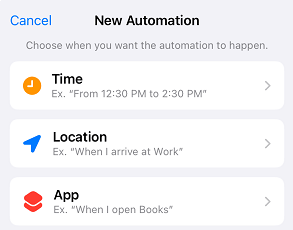
ขั้นตอนที่ 6: สำหรับตอนนี้ ให้ใช้ช่อง From และ To จากนั้น ตั้งค่าเวลาเริ่มต้นและสิ้นสุดของช่วงเวลาห้ามรบกวนที่คุณต้องการ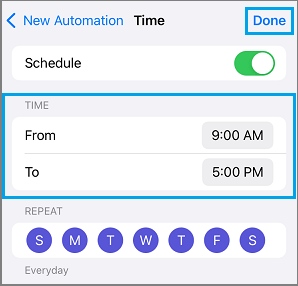
อ่านเพิ่มเติม: วิธีปรับแต่งหน้าจอล็อค iPhone/iPad
คำพูดสุดท้ายเกี่ยวกับวิธีเปิดใช้งาน DND บน iPhone/iPad
ที่กล่าวมาข้างต้นเป็นวิธีการตั้งค่าห้ามรบกวนบนอุปกรณ์ iPhone และ iPad คุณสามารถกำหนดเวลา DND ตามเวลาที่คุณต้องการได้ เราหวังว่าคุณจะพบว่าบทความนี้มีประโยชน์มาก
หากคุณมีคำถาม ข้อสงสัย หรือข้อเสนอแนะที่ดีกว่า โปรดแจ้งให้เราทราบในส่วนความคิดเห็นด้านล่าง ต้องการอ่านเพิ่มเติมหรือไม่ ถ้าใช่ สมัครรับจดหมายข่าวของเรา นอกจากนั้น คุณยังสามารถติดตามเราได้ที่ช่องทางโซเชียลมีเดียของเรา: เฟสบุ๊ค, ทวิตเตอร์, อินสตาแกรม, และ พินเทอเรสต์.